Gelen Ticketları Yönetmek
Web Site Üzerinden Ticket Bırakma özelliği kullanıcılar, web sitesi üzerinden de size mesaj gönderebilir. Gönderilen mesajları Ticket menüsünden rahatlıkla görebilir ve okuyabilirsiniz. Eğer iletişime geçilmesi gerekiyorsa, bu mesajlar üzerinden kolay bir şekilde iletişime geçebilirsiniz.
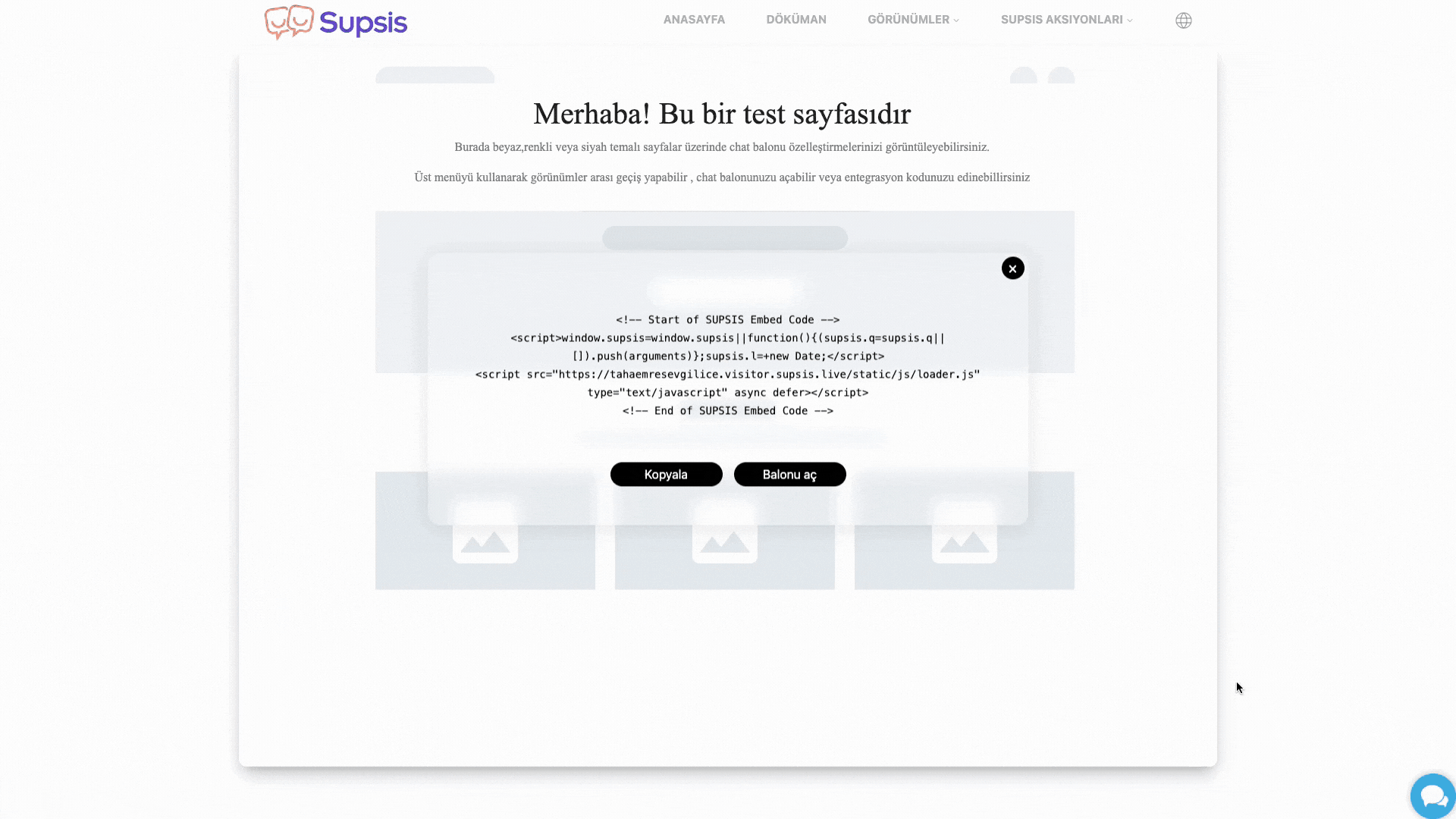
Ticket Bırakma Adımları:
- Üç Nokta
- Mesaj Gönder
- Bilgileri Doldur
1.) Üç Nokta
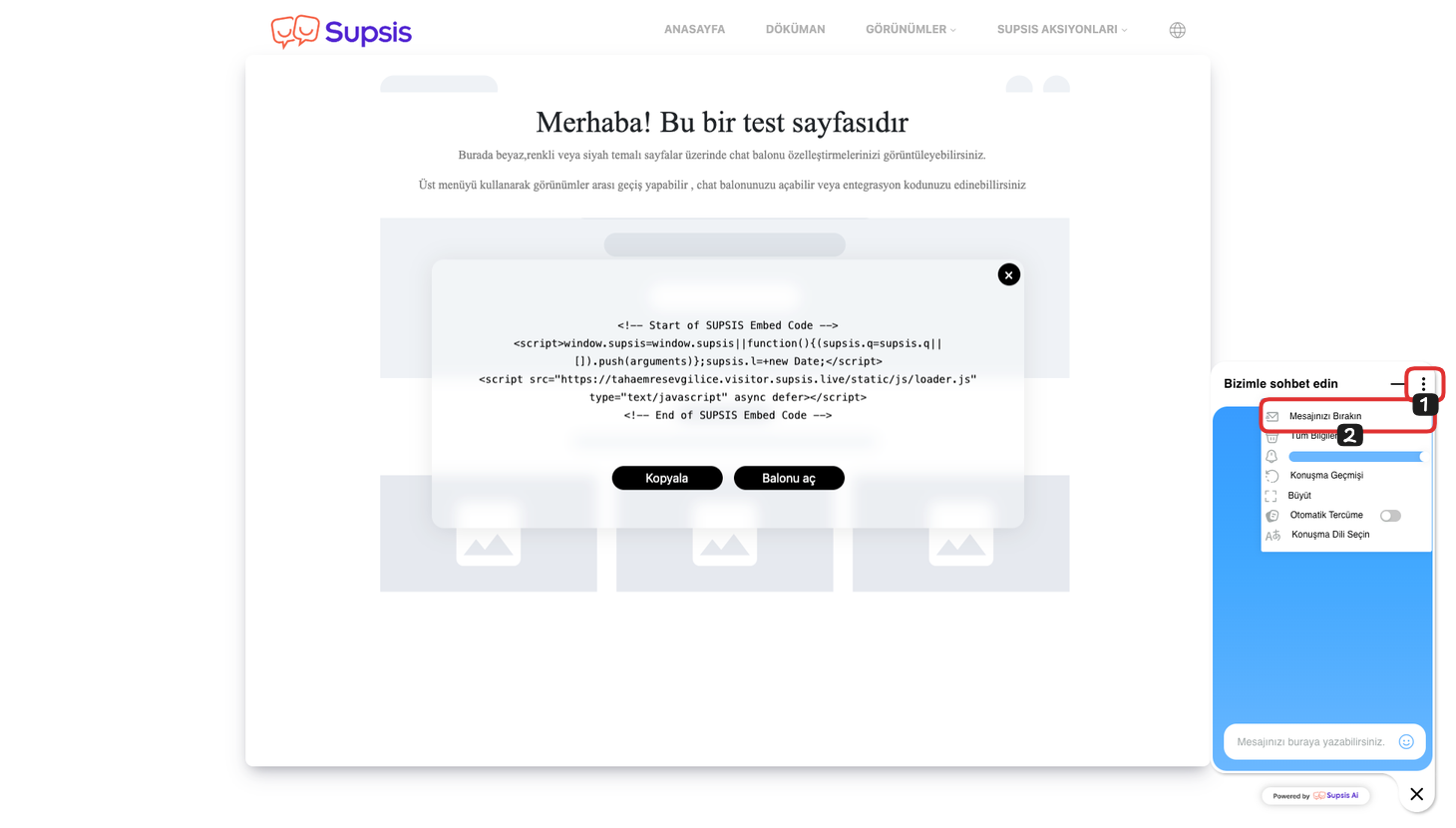
İlk olarak, web siteniz üzerinden chatbota tıklayın. Ardından, sağ üst tarafta bulunan üç nokta ikonuna tıklayın ve açılan menüden “Mesajınızı Bırakın” seçeneğini seçin. Bu adımları takip ederek, web siteniz üzerinden hızlı bir şekilde mesaj bırakabilir ve ticket oluşturabilirsiniz.
2.) Mesaj Gönder
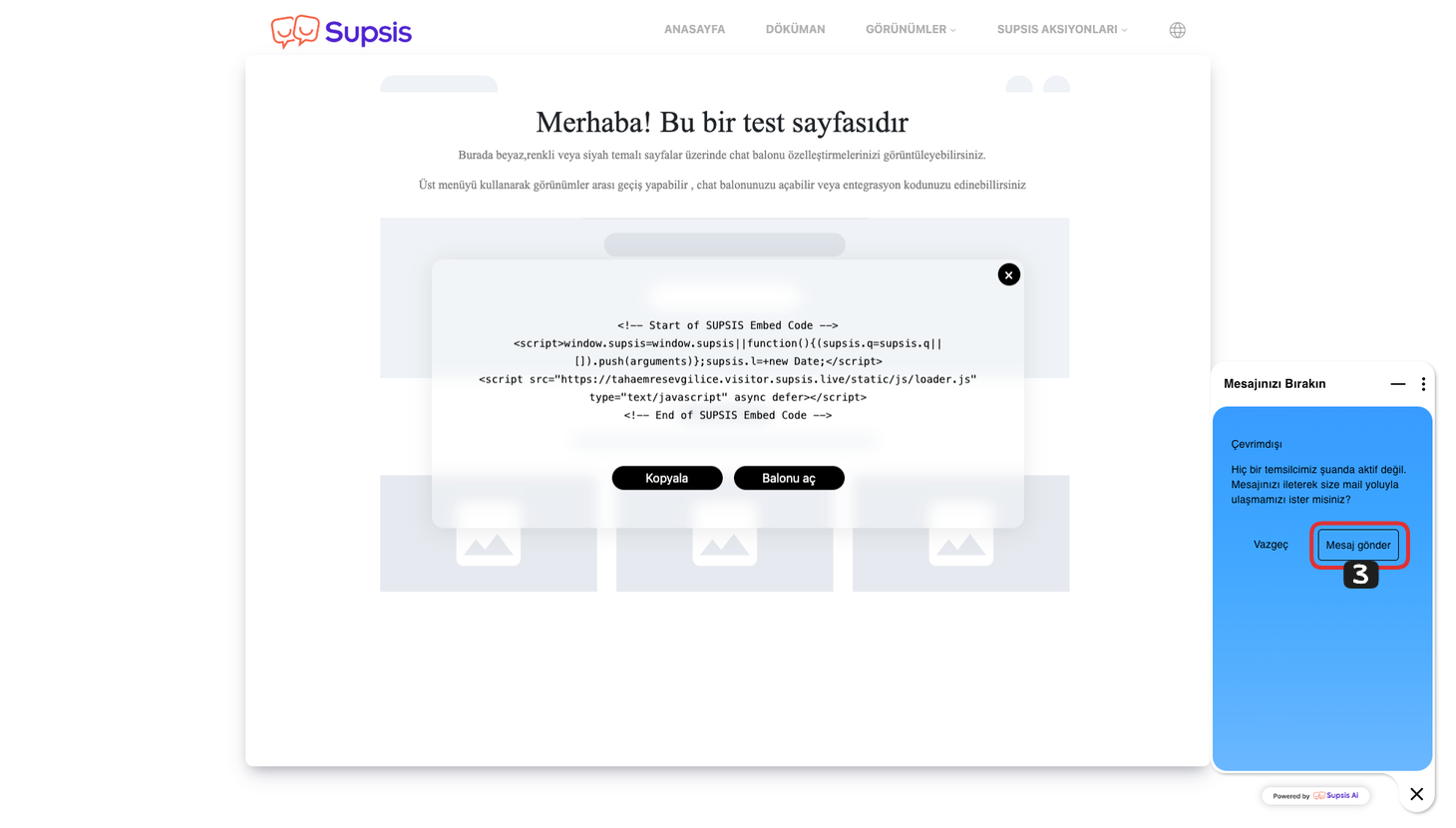
Açılan kısımdan “Mesaj Gönder” butonuna tıklayarak devam edin. Bu adımı takip ettiğinizde, mesajınızı göndererek ticket oluşturma işlemini tamamlamış olacaksınız.
3.) Bilgileri Doldur
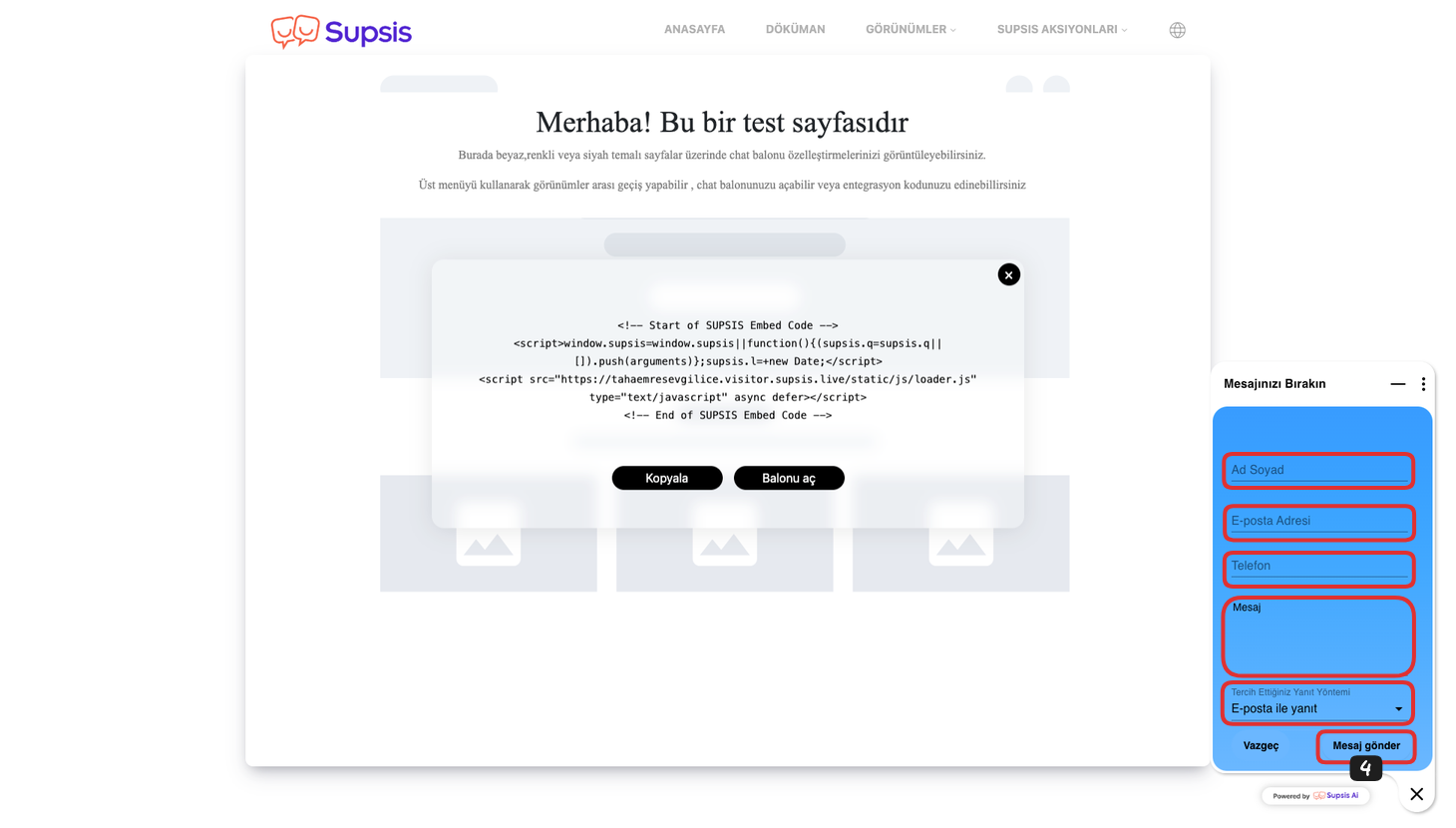
Açılan kısımda Ad Soyad, E-posta, Telefon ve Mesaj kısımlarını doldurduktan sonra, yanıt tercihi olarak E-posta veya WhatsApp üzerinden yanıt almayı seçebilirsiniz. Tüm alanları doldurduktan sonra “Mesaj Gönder” butonuna tıklayarak, müşterilerinizin mesajı sizlere ulaşmış olacaktır.
Bırakılan Ticketlar Nerede Gözükür?
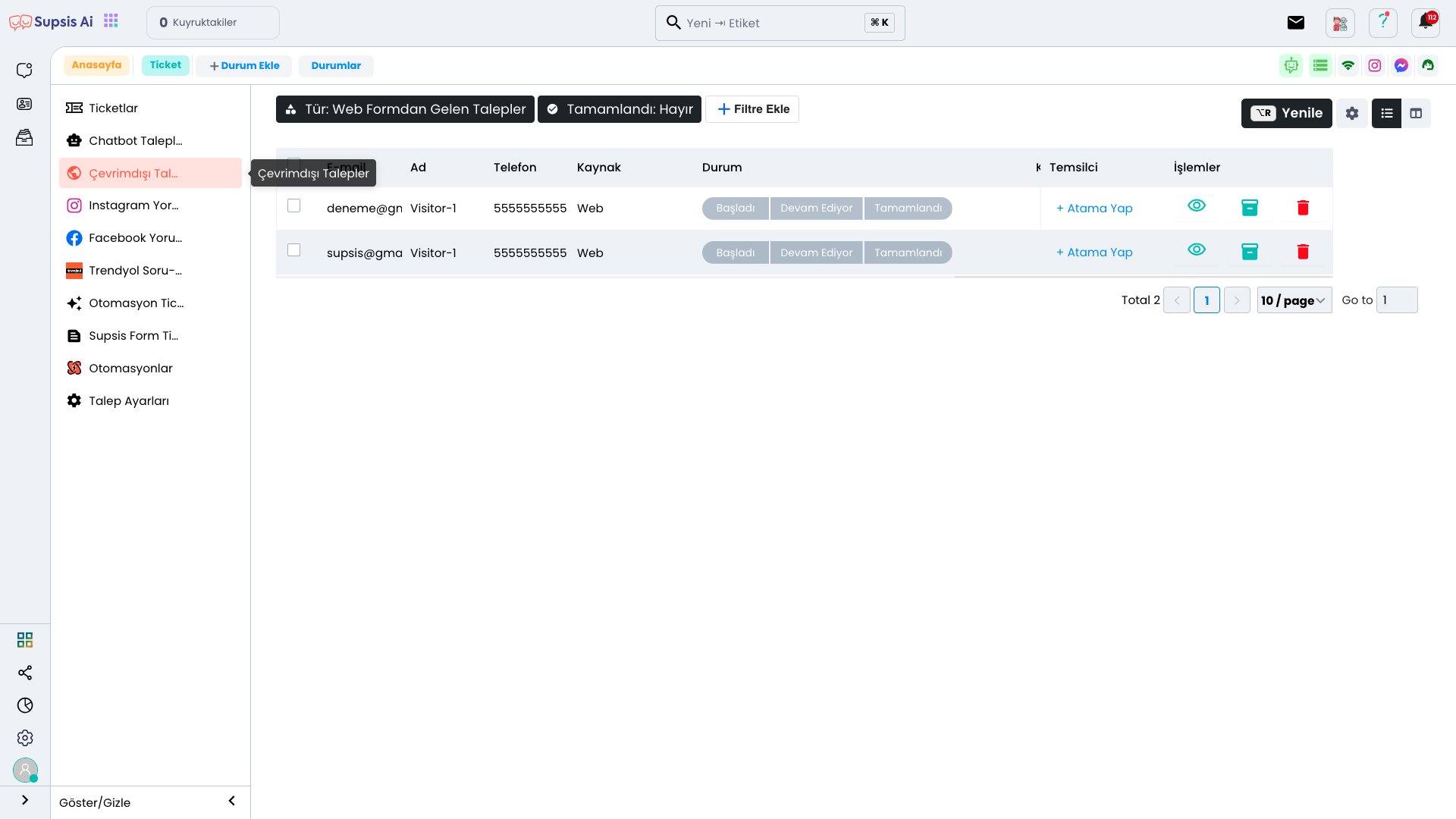
Supsis paneline girdikten sonra, sol üst taraftaki "Uygulamalar" ikonuna tıklayın ve açılan menüsünden “Ticketlar” sayfasına geldikten sonra sol menüden “Çevrimdışı Talepler” sayfasına gelerek size bırakılmış olan tüm ticketları görebilirsiniz. Bu, size bırakılan tüm mesajları tek bir yerden kolayca görmenizi sağlar, böylece müşteri iletişimine daha etkili bir şekilde yanıt verebilirsiniz.
Çevrim Dışı Mod Kullanımı
Çevrim Dışı Mod, temsilcilerinizin aktif olmadığı durumlarda kullanıcıların sizlere mesaj gönderebilmesini sağlayan bir moduldür. Bu modu aktif hale getirebilmek için önce “Çalışma Saati” ayarlarınızı yapılandırmanız gereklidir.
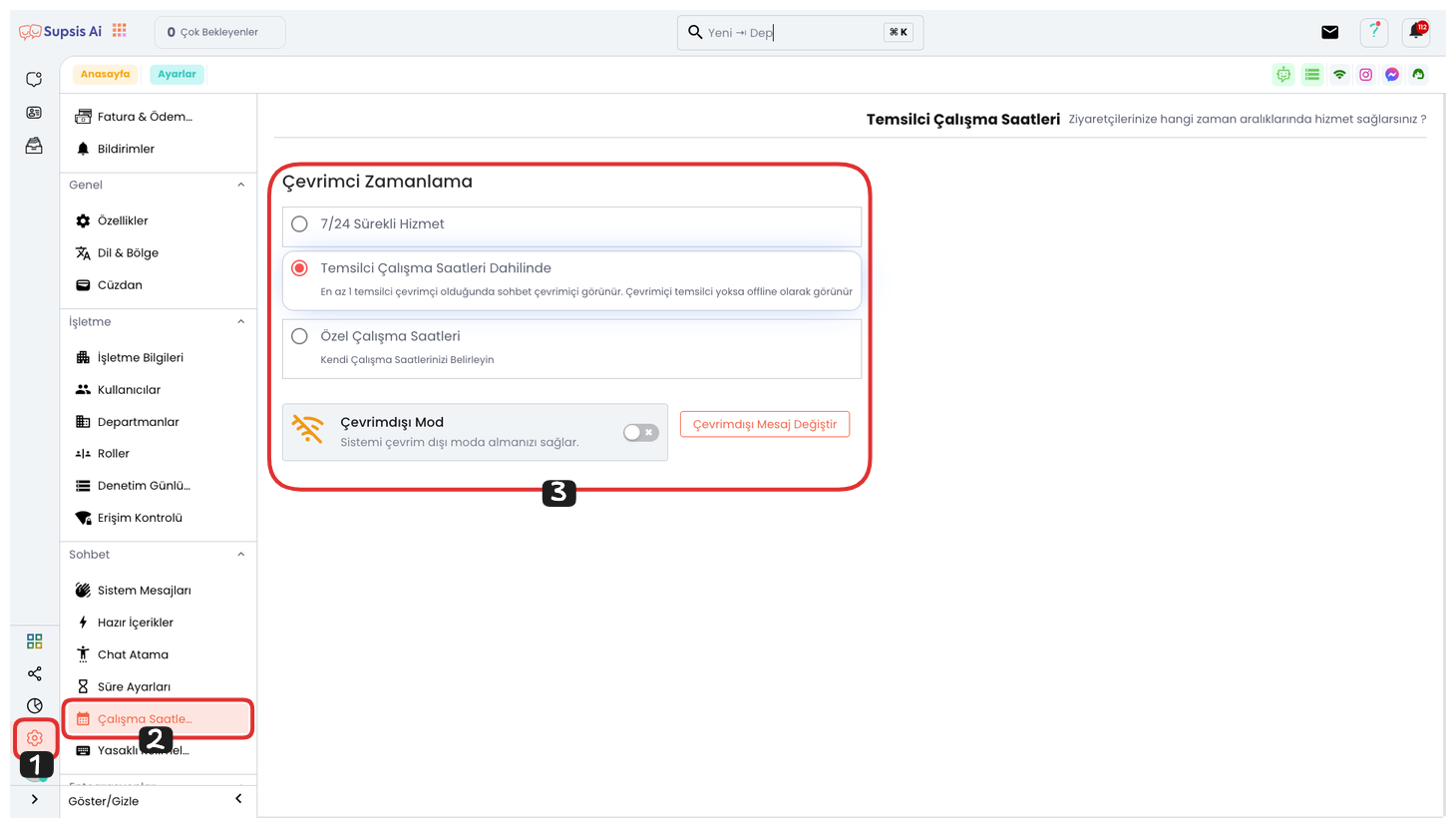
İlk olarak sol menüden “Ayarlar” seçeneğine tıklayın ve açılan menüden “Çalışma Saatleri” seçeneğine tıklayarak Çalışma Saatleri sayfasına gidin.
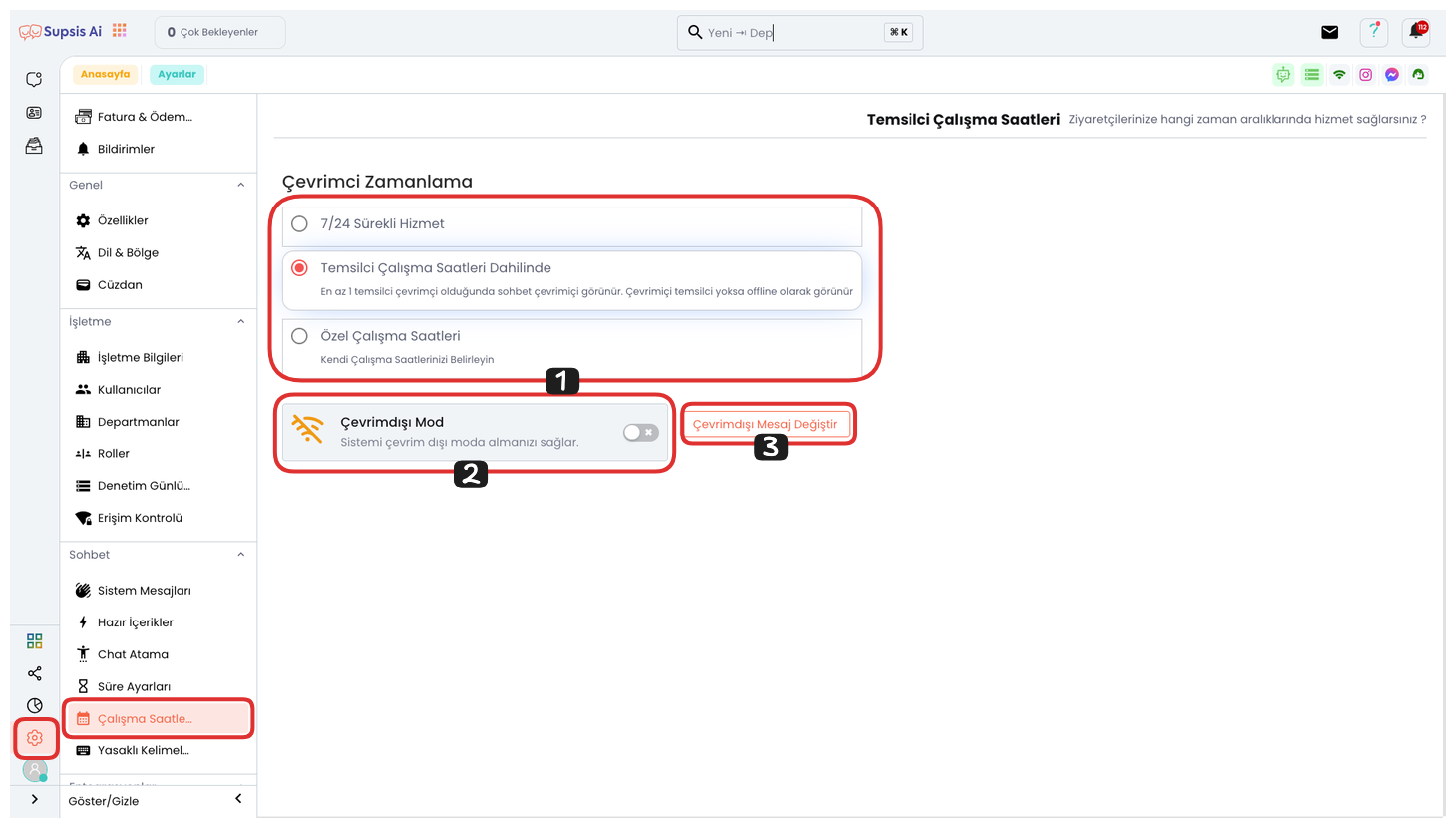
Çalışma Saatleri Öğeleri:
- Çevrimiçi Zamanlama
- Çevrimdışı Mod
- Çevrimdışı Mesaj
1.) Çevrimiçi Zamanlama
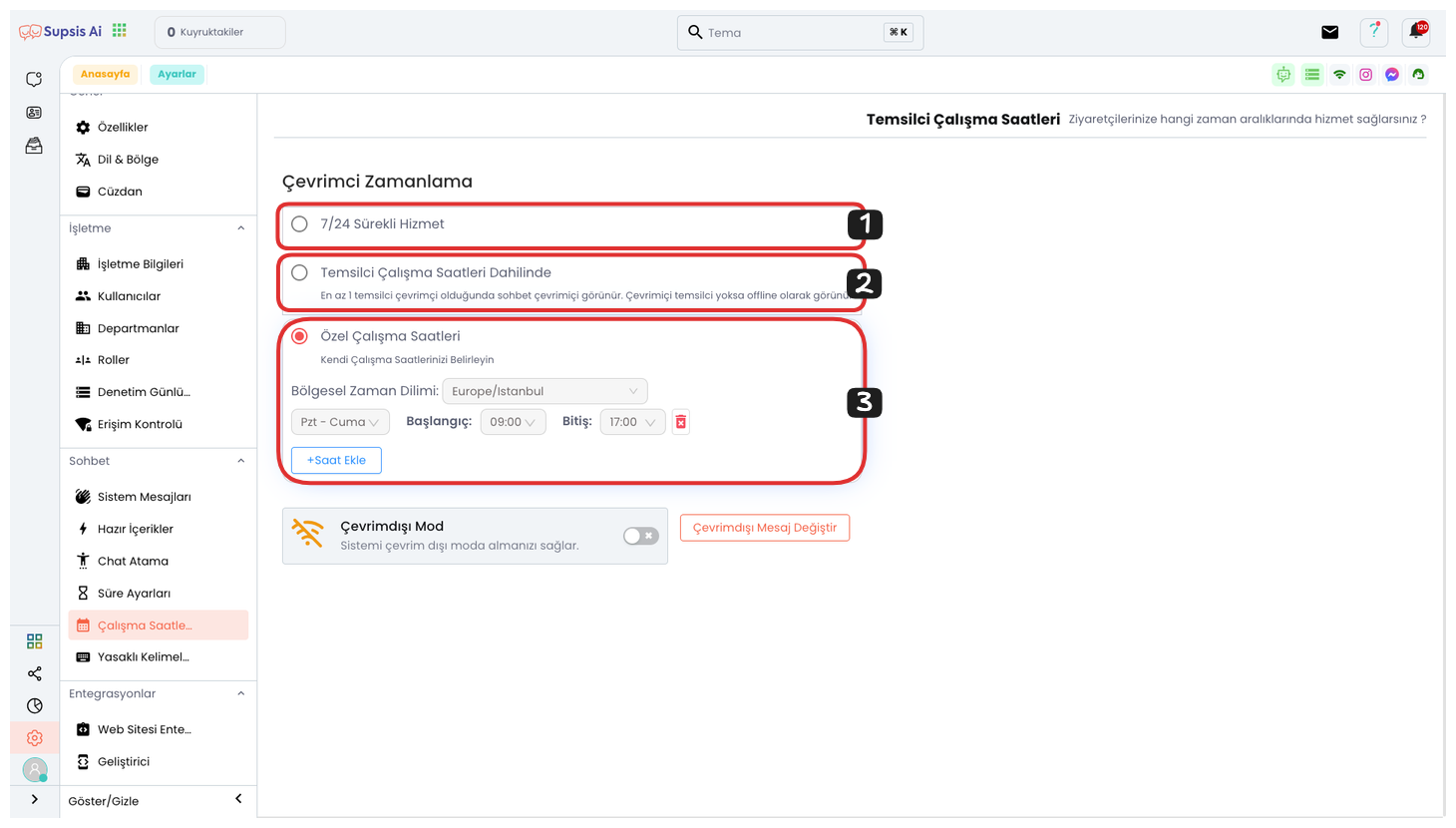
2.) Çevrimdışı Mod
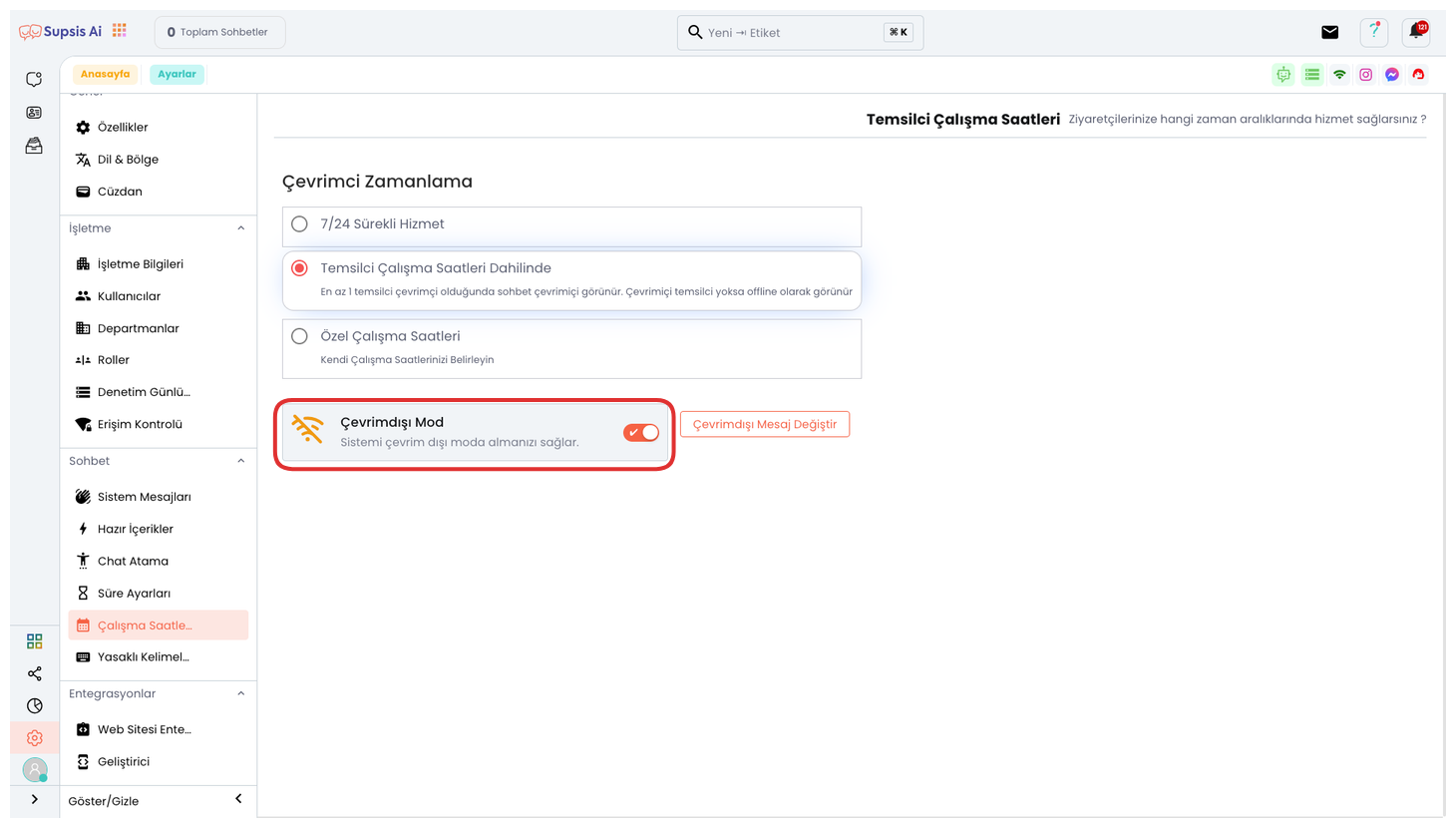
Eğer isterseniz, “Çevrimdışı Mod” özelliğini aktif ederek manuel olarak da çevrim dışı olabilirsiniz. Bu sayede, temsilcilerinizin çevrimdışı olduğu durumda kullanıcılarınızın mesaj göndermeye devam etmelerini sağlayabilirsiniz.
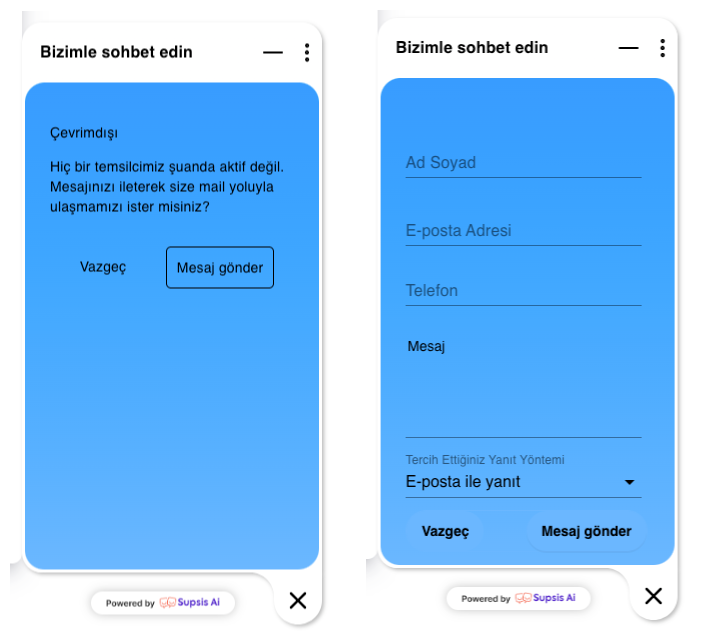
Çevrimdışı Modu'nu aktifleştirmeniz durumunda, chatbotlarınız çevrimdışı olarak görünür ve kullanıcılar, temsilciler çevrimdışı olduğu için mesajlarını bırakabilirler. Bu şekilde, temsilciler çevrimdışı olduğunda dahi kullanıcılar, size ulaşmak için mesaj bırakabilir ve bu mesajlar, daha sonra ilgili temsilciler tarafından yanıtlanabilir.
3.) Çevrimdışı Mesaj
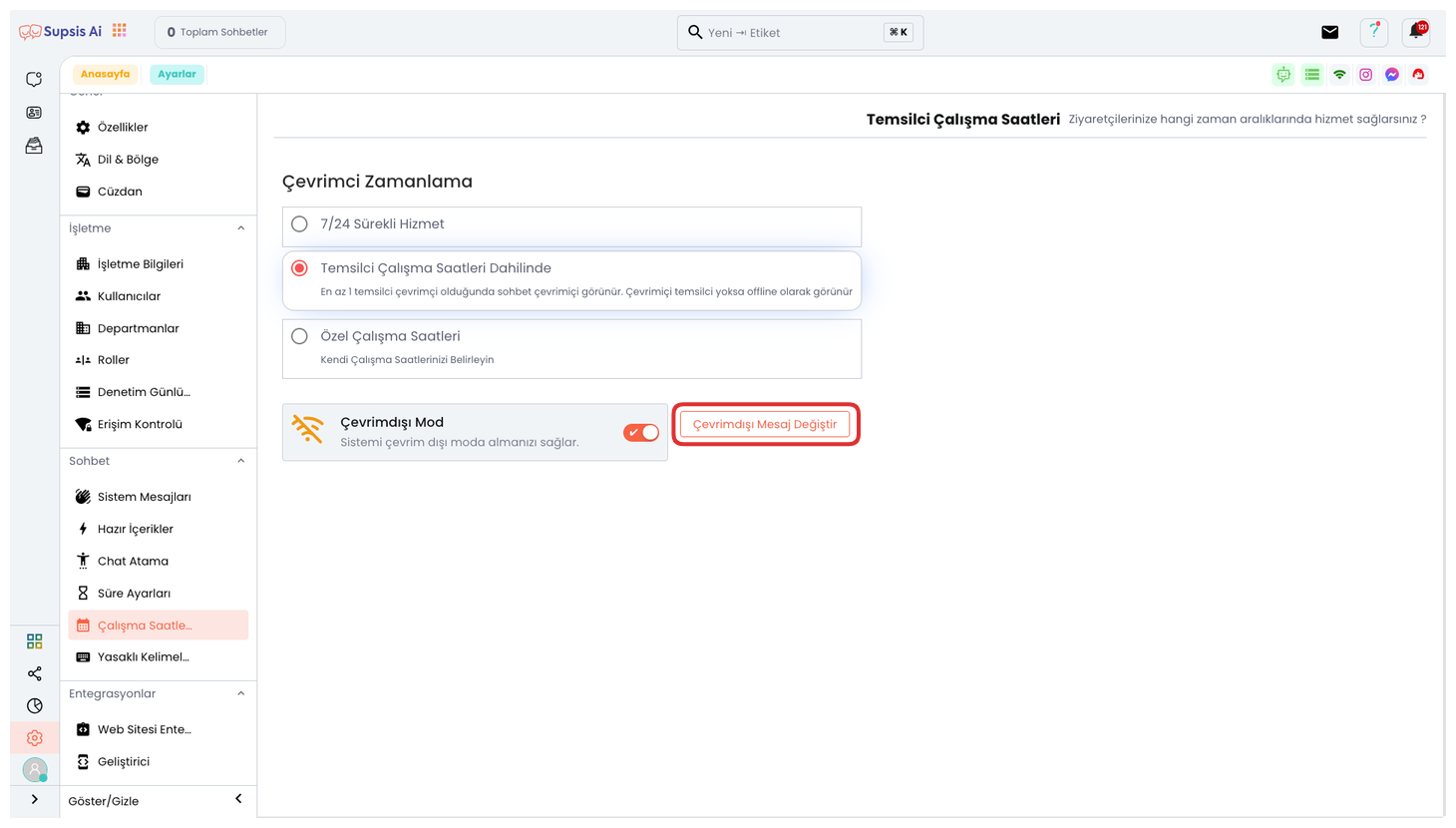
“Çevrimdışı Mesaj Değiştir” butonuna tıklayarak, çevrimdışı moddayken chatbotta gözükücek mesajı ve mesaj başlığını düzenleyebilirsiniz. Bu özellik, çevrimdışı olduğunuzda kullanıcılarınıza özel bir mesaj göstererek, onların sizinle nasıl iletişim kurabileceklerini veya ne zaman geri dönüş alacaklarını anlamalarına yardımcı olur. Bu mesajı özelleştirerek, kullanıcı deneyimini daha profesyonel ve bilgilendirici hale getirebilirsiniz.
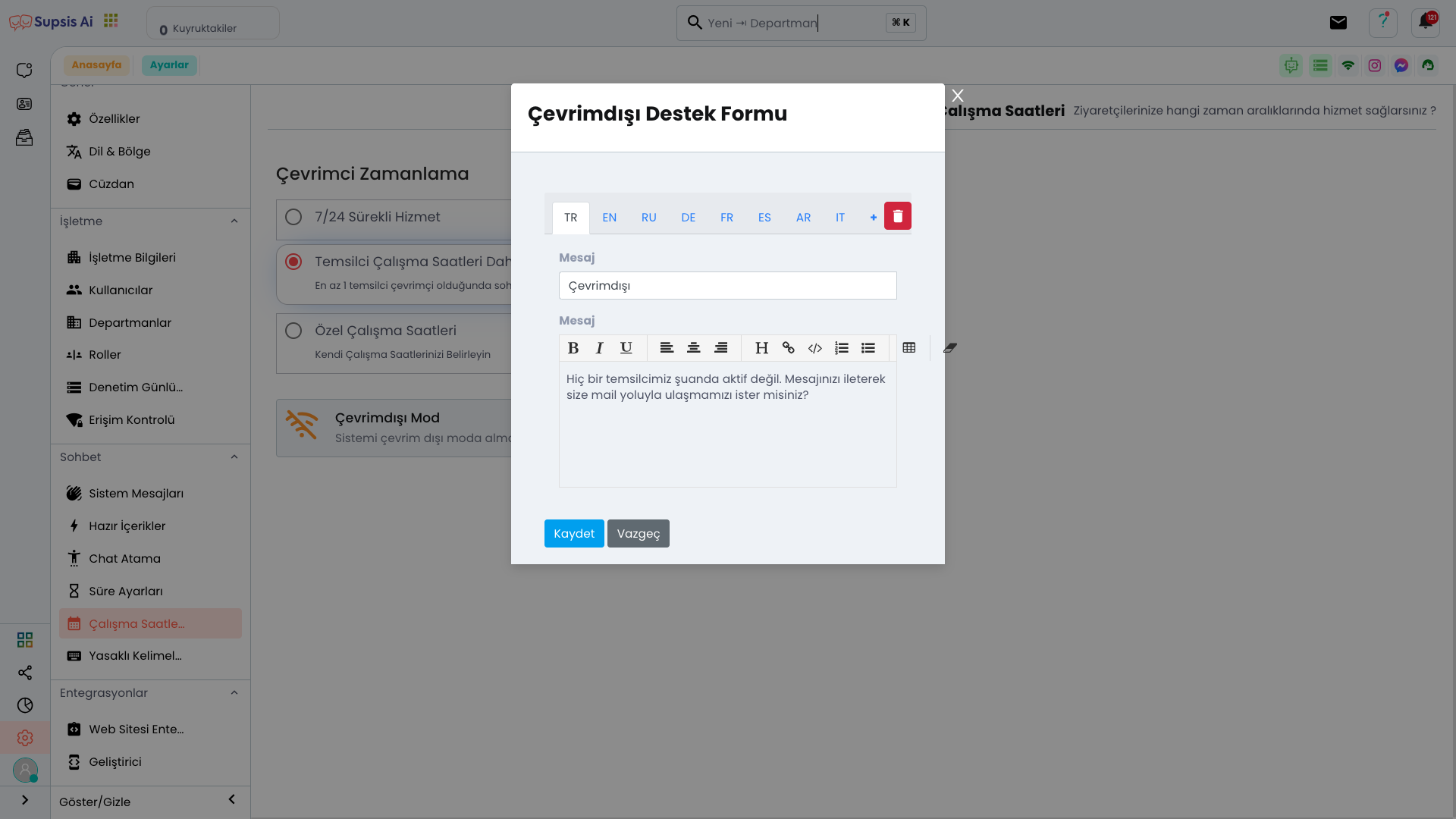
Açılan modaldan başlık ve mesaj kısmını düzenledikten sonra, “Kaydet” diyerek Çevrimdışı Mod Mesajınızı düzenleme işlemini tamamlayabilirsiniz.